电脑密码忘记了怎么办
电脑密码忘记了怎么办(三种解锁方法)

电脑密码忘记了怎么办(三种解锁⽅法)电脑密码忘记了怎么办,也许在我们急需⽤电脑之际,却很苦恼⾃⼰为什么记不起⾃⼰定下的密码,这时候必须冷静下来,想想⾃⼰平常设置密码的数字,⼀系列的事情,或者想下有什么密码提⽰,尽快的记起密码,再不⾏的话,采⽤以下⽅法。
教你解决开机密码忘记的问题。
⽅法与步骤:⽅法⼀如果我们开机的时候,界⾯上没有出现Administrator这个⽤户名,那么我们就在这个界⾯状态下按住“Ctrl”+“Alt”键,然后再连续按两次“Delete”键这时会出现⼀个windows的经典登录界⾯,⽤户名就是Administrator,密码为空。
⽅法⼆1.如果你的电脑已经登录到系统,但是忘了密码,这种情况最简单2.然后,右击⽤户名,点修改密码便可,⽆需输⼊久密码便可修改3.如果系统⽆法登录,但是安装过DOS或者⼀键恢复,或者MAXDOS等,则可直接⼀键恢复系统,开机的时候,5秒内,按住上下键出现然后进⼊,直接⼀键恢复,便可。
4.使⽤光盘⾃带的windows密码破解⼯具,在bios设置为光盘启动,其中的 first boot device 改为dvd cdrom 便可,然后重启OK进⼊光盘,点破解密码便可!⽅法三:1、重新启动计算机,开机后按下F8键不动直到⾼级选项画⾯出现后,再松开⼿,选择“命令提⽰符的安全模式”回车。
2、运⾏过程结束时,系统列出了系统超级⽤户“administrator”和本地⽤户“*****”的选择菜单,⿏标单击“administrator”,进⼊命令⾏模式。
3、键⼊命令:“net user ***** 123456 /add”,强制将“*****”⽤户的⼝令更改为“123456”。
若想在此添加⼀新⽤户(如:⽤户名为abcdef,⼝令为123456)的话,请键⼊“net user abcdef 123456/add”,添加后可⽤“net localgroup administrators abcdef /add”命令将⽤户提升为系统管理组“administrators”的⽤户,并使其具有超级权限。
电脑账户密码忘记了怎么办
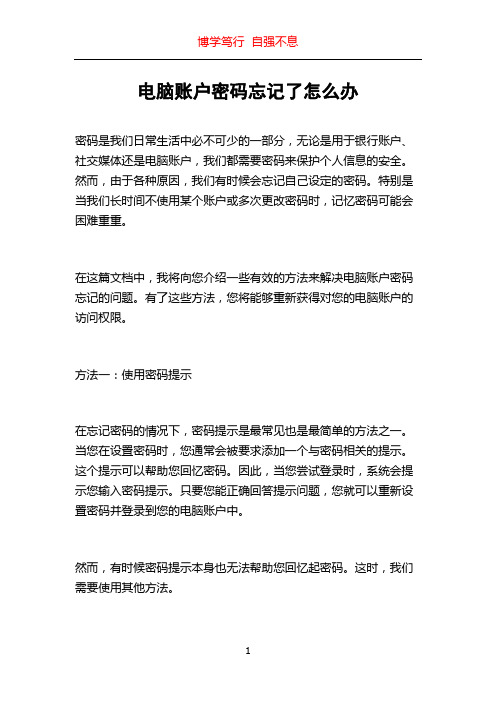
电脑账户密码忘记了怎么办密码是我们日常生活中必不可少的一部分,无论是用于银行账户、社交媒体还是电脑账户,我们都需要密码来保护个人信息的安全。
然而,由于各种原因,我们有时候会忘记自己设定的密码。
特别是当我们长时间不使用某个账户或多次更改密码时,记忆密码可能会困难重重。
在这篇文档中,我将向您介绍一些有效的方法来解决电脑账户密码忘记的问题。
有了这些方法,您将能够重新获得对您的电脑账户的访问权限。
方法一:使用密码提示在忘记密码的情况下,密码提示是最常见也是最简单的方法之一。
当您在设置密码时,您通常会被要求添加一个与密码相关的提示。
这个提示可以帮助您回忆密码。
因此,当您尝试登录时,系统会提示您输入密码提示。
只要您能正确回答提示问题,您就可以重新设置密码并登录到您的电脑账户中。
然而,有时候密码提示本身也无法帮助您回忆起密码。
这时,我们需要使用其他方法。
方法二:使用备用电子邮件地址如果您忘记了电脑账户密码,但是您设置了备用电子邮件地址,您可以通过该备用电子邮件地址来重置密码。
通常情况下,重置密码的选项会显示在登录界面上。
当您点击该选项时,系统将向您的备用电子邮件地址发送一个密码重置链接。
您只需在备用电子邮件中点击该链接,然后按照系统指示进行操作,就能够重置密码并重新登录您的电脑账户。
方法三:使用安全问题除了备用电子邮件地址之外,某些账户也会要求您设置一个或多个安全问题。
这些安全问题用于验证您的身份并重置密码。
当您选择使用安全问题时,您需要回答问题以证明您是该账户的合法拥有者。
如果您能正确回答安全问题,系统将允许您重新设置密码并访问您的电脑账户。
需要注意的是,安全问题应该是个人私密的信息,不应该被他人获取。
因此,确保您选择的安全问题不容易被别人猜到。
方法四:使用密码重置工具如果您尝试了上述方法仍然无法重新获得电脑账户的访问权限,您可以尝试使用密码重置工具。
密码重置工具是一种软件程序,可以通过绕过或删除当前的密码,让您能够重新访问您的电脑账户。
5种方法轻松找回电脑开机密码
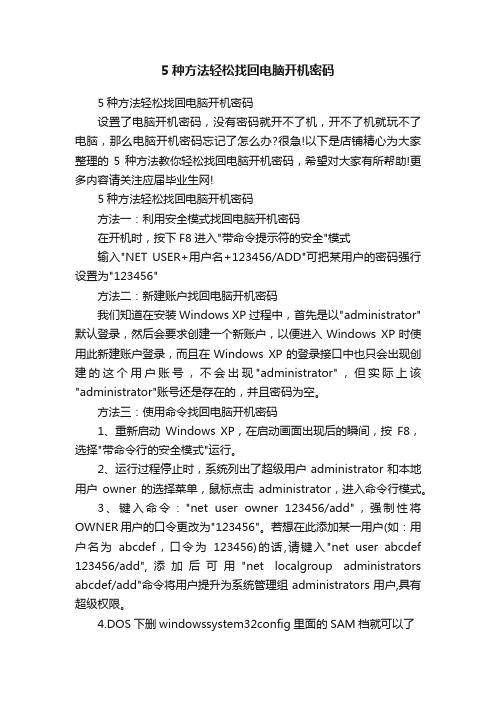
5种方法轻松找回电脑开机密码5种方法轻松找回电脑开机密码设置了电脑开机密码,没有密码就开不了机,开不了机就玩不了电脑,那么电脑开机密码忘记了怎么办?很急!以下是店铺精心为大家整理的5种方法教你轻松找回电脑开机密码,希望对大家有所帮助!更多内容请关注应届毕业生网!5种方法轻松找回电脑开机密码方法一:利用安全模式找回电脑开机密码在开机时,按下F8进入"带命令提示符的安全"模式输入"NET USER+用户名+123456/ADD"可把某用户的密码强行设置为"123456"方法二:新建账户找回电脑开机密码我们知道在安装Windows XP过程中,首先是以"administrator"默认登录,然后会要求创建一个新账户,以便进入Windows XP时使用此新建账户登录,而且在Windows XP的登录接口中也只会出现创建的这个用户账号,不会出现"administrator",但实际上该"administrator"账号还是存在的,并且密码为空。
方法三:使用命令找回电脑开机密码1、重新启动Windows XP,在启动画面出现后的瞬间,按F8,选择"带命令行的安全模式"运行。
2、运行过程停止时,系统列出了超级用户administrator和本地用户owner的选择菜单,鼠标点击administrator,进入命令行模式。
3、键入命令:"net user owner 123456/add",强制性将OWNER用户的口令更改为"123456"。
若想在此添加某一用户(如:用户名为abcdef,口令为123456)的话,请键入"net user abcdef 123456/add",添加后可用"net localgroup administrators abcdef/add"命令将用户提升为系统管理组administrators用户,具有超级权限。
开机密码忘记了怎么办

开机密码忘记了怎么办随着现代科技的不断发展,人们越来越依赖于电子设备。
无论是手机、平板电脑还是电脑,我们在日常生活中都会使用到它们。
为了保护我们的隐私和信息安全,我们往往会给设备设置密码。
然而,有时候我们可能会忘记设备的开机密码,这给我们带来了很大的麻烦。
幸运的是,针对忘记开机密码的情况,我们有一些解决方案可以尝试。
1. 使用“找回密码”功能:大多数设备,包括电脑、手机和平板电脑,都提供了“找回密码”功能。
当您在开机时错误输入密码多次后,可能会看到一个选项,允许您重新设置密码。
通常,您需要输入您注册设备时使用的电子邮件或电话号码来验证您的身份。
如果您可以提供正确的信息,系统将发送密码重置链接到您的电子邮件或手机上。
通过单击该链接,您可以重置设备的密码并重新获得访问权限。
2. 使用备用的用户账户:某些设备允许您创建多个用户账户,其中一个帐户具有管理员权限。
如果您忘记了管理员账户的密码,但记得其他用户账户的密码,那么您可以使用这些账户来重新获得对设备的访问权限。
登录到备用用户账户后,您可以更改管理员账户的密码或重置它,以便再次获得完全的访问权限。
3. 使用预设的管理员账户:对于某些电子设备,例如电脑,可能会预置一个管理员账户。
这个管理员账户通常是在设备首次设置时自动生成的,您可能没有自己创建过。
这个预设的管理员账户可能没有设置密码,或者使用简单的默认密码。
通过登录到该账户,您可以更改或重置其他用户账户的密码。
4. 重置设备到出厂设置:如果您所有的尝试都失败了,您可以考虑将设备重置到出厂设置。
请注意,这将清除设备中的所有数据,并将设备恢复到出厂时的状态。
为了避免数据丢失,请在执行此步骤之前确保已经做好了备份。
要重置设备,您需要按照设备的说明书或官方网站上提供的步骤进行操作。
通常情况下,这可以通过按下特定的组合键或访问特定的设置选项来完成。
需要注意的是,在执行任何操作之前,请确保您具有合法的权利以访问设备。
电脑开机密码忘了怎么办
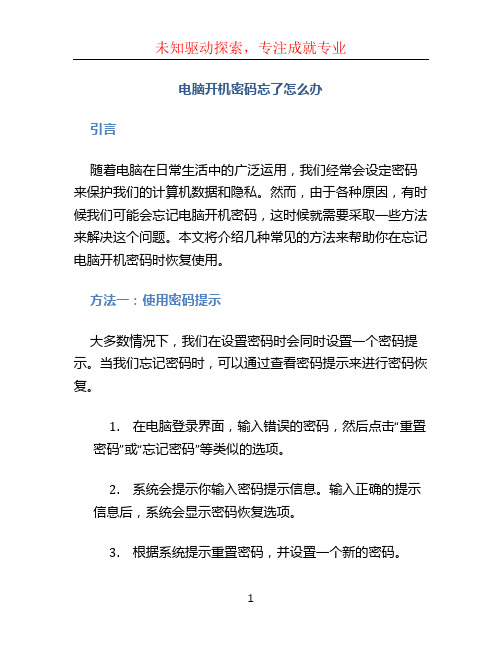
电脑开机密码忘了怎么办引言随着电脑在日常生活中的广泛运用,我们经常会设定密码来保护我们的计算机数据和隐私。
然而,由于各种原因,有时候我们可能会忘记电脑开机密码,这时候就需要采取一些方法来解决这个问题。
本文将介绍几种常见的方法来帮助你在忘记电脑开机密码时恢复使用。
方法一:使用密码提示大多数情况下,我们在设置密码时会同时设置一个密码提示。
当我们忘记密码时,可以通过查看密码提示来进行密码恢复。
1.在电脑登录界面,输入错误的密码,然后点击“重置密码”或“忘记密码”等类似的选项。
2.系统会提示你输入密码提示信息。
输入正确的提示信息后,系统会显示密码恢复选项。
3.根据系统提示重置密码,并设置一个新的密码。
这种方法要求你在设置密码时必须设置密码提示。
如果你没有设置密码提示或者提示信息无法帮助你回忆密码,可以尝试下一种方法。
方法二:使用其他账户登录如果你在电脑上有多个用户账户,并且其中一个账户没有设置密码,你可以使用这个账户登录后重置忘记密码的账户密码。
1.在电脑登录界面,选择没有忘记密码的账户登录。
2.登录后,点击“开始”菜单,选择“控制面板”。
3.在控制面板中,选择“用户账户”或“用户和家庭安全”。
4.在用户账户或家庭安全的选项中,找到需要重置密码的账户,点击“重置密码”。
5.根据系统提示,设置一个新的密码。
这种方法可以让你在另一个账户的权限下重置密码,但前提是你必须拥有其他账户并有对应账户的登录权限。
方法三:使用密码重置软件如果上述方法都无法帮助你重置密码,你可以考虑使用第三方密码重置软件。
这些软件通常适用于各种操作系统,并且可以通过创建一个启动盘或者USB驱动器来实现密码重置。
1.在另一台电脑上,下载一个可信赖的密码重置软件,如Ophcrack、PCUnlocker等。
2.使用下载的软件创建一个可启动的重置盘或者USB驱动器。
3.将重置盘或USB驱动器插入你忘记密码的电脑。
4.在电脑开机时选择从重置盘或USB驱动器启动。
电脑密码忘了怎么解除

电脑密码忘了怎么解除
简介
忘记电脑密码是一个常见的问题,当您无法登录电脑时可能会感到困惑和沮丧。
幸运的是,有几种方法可以解决这个问题。
本文将介绍一些可用于解除电脑密码的方法。
方法一:使用密码重置工具
一种解除电脑密码的方法是使用密码重置工具。
这些工具可以帮助您重置或删除管理员密码,使您能够重新访问电脑。
以下是一些常用的密码重置工具:
•NTPasswd:这是一个免费的开源工具,可以帮助您重置Windows账户密码。
您需要使用其他计算机将其下载到USB驱动器,然后将USB驱动器插入无法访问的电脑,并按照屏幕上的指示操作。
•Ophcrack:这是另一个流行的密码重置工具,特别适用于破解Windows用户密码。
您可以从Ophcrack官方网站下载并烧录到CD或USB驱动器上。
然后,将其插入无法访问的电脑,并按照屏幕上的指示操作。
•Windows密码重置磁盘:如果您之前创建了一个
密码重置磁盘,那么您可以使用它来重置您的密码。
插入
磁盘,并按照屏幕上的指示操作。
请注意,使用密码重置工具可能会导致部分数据的丢失,
请确保提前备份重要文件。
方法二:使用安全模式
另一种解除电脑密码的方法是通过安全模式登录。
当您以
安全模式登录时,您可以通过重置密码来恢复对计算机的访问。
以下是在Windows上使用安全模式登录的步骤:
1.重新启动计算机。
2.在启动过程中,按下F8键多次,直到您看到高级
启动选项菜单。
3.使用上下箭头键选择。
电脑密码忘记了怎么办
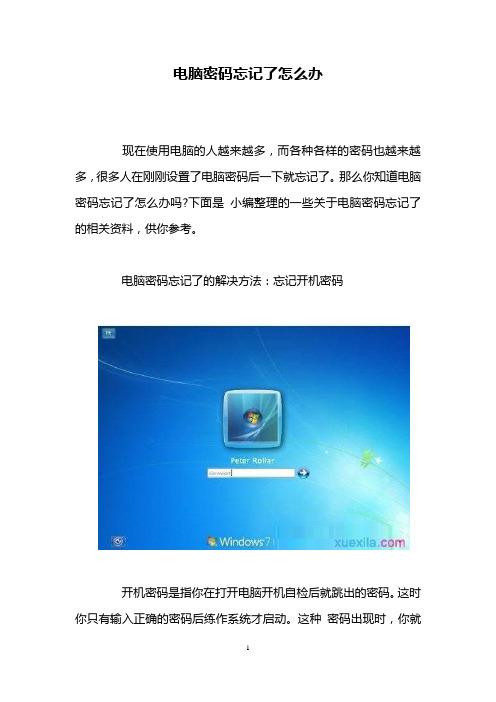
电脑密码忘记了怎么办现在使用电脑的人越来越多,而各种各样的密码也越来越多,很多人在刚刚设置了电脑密码后一下就忘记了。
那么你知道电脑密码忘记了怎么办吗?下面是小编整理的一些关于电脑密码忘记了的相关资料,供你参考。
电脑密码忘记了的解决方法:忘记开机密码开机密码是指你在打开电脑开机自检后就跳出的密码。
这时你只有输入正确的密码后练作系统才启动。
这种密码出现时,你就想进入电脑的BIOS设置都不行,所以安全性相对要好(建议笔记本电脑不要设置此类密码。
因为一旦忘记密码,然后又丢了相应的解密盘的话,你可就要去笔记本产商维修店去烧钱了)。
解决方法:打开机箱,把主板上的CMOS锂电池取出来,过一会儿(5-10分钟),再放进去,密码自动消失。
原理:因为开机密码是通进BIOS设置的,它会保存在主板上CMOS中,这种存储器在长时间掉电后内容会消失,所以密码也随之消失。
电脑密码忘记了的解决方法:忘记BIOS设置密码BIOS设置密码是在开机自检过程中通过按相应键(不同BIOS的键不同,Aword、与AMI的为DEL)进入BIOS进行设置时的密码,开机密码也是的在这里边设置的。
此密码是对BIOS设置的权限进行保护。
不影响练作系统的启动。
解决方法:可以通过CMOS 放电,但最好是用debug来清除它。
因为总是翻弄电脑硬件,会使它的使用寿命更短。
在启动练作系统后,进入DOS环境,输入debug 命令,这时会出现“-”的输入提示符,然后输入以下命令-o 70 10-o 71 10-q相信通过此练作,就能清除密码。
原理:命令行中都用到了70和71两个数字,这是因为CMOS中数据访问是通过70和71这两个I/O端口来实现的。
端口70H是一个字节的地址端口,用来设置CMOS中数据的地址,而端口71H则是用来读写端口70H设置CMOS地址中的数据单元内容。
电脑密码忘记了的解决方法:忘记Windows XP登录密码解决方法一、用net 命令(假设忘记密码的用户名为xxcxz)我们知道在Windows XP中提供了“net user”命令,该命令可以添加、修改用户账户信息,其语法格式为:net user [UserName [Password | *] [options]] [/domain]net user [UserName {Password | *} /add [options] [/domain]net user [UserName [/delete] [/domain]]1、重新启动计算机,在启动画面出现后马上按下F8键,选择“带命令行的安全模式”。
电脑出现密码忘记怎么办快速恢复方法

电脑出现密码忘记怎么办快速恢复方法在数字化时代,电脑已经成为我们日常生活中不可或缺的工具。
然而,有时候我们可能会遇到忘记电脑密码的情况,这给我们的工作和生活带来了不便。
本文将介绍一些快速恢复忘记密码的方法,帮助我们重新获得对电脑的访问权限。
第一种方法:使用密码提示1. 重新启动电脑,进入登录界面。
2. 在密码输入框中选择“重置密码”或者类似的选项。
3. 系统会提示你输入密码提示,输入你设置的密码提示信息。
这里要注意,密码提示信息需要容易记住但又不容易被他人猜到。
4. 输入正确的密码提示信息后,系统会显示重置密码的选项。
你可以选择使用新密码或者保留原有密码登录系统。
第二种方法:使用管理员账户重置密码1. 在登录界面,按下“Shift”键并同时点击“关机”按钮,选择“重新启动”。
2. 电脑会重启并进入恢复环境。
3. 在恢复环境中选择“疑难解答”->“高级选项”->“命令提示符”。
4. 在命令提示符窗口中输入“net user”命令,列出所有用户账户。
5. 选择一个你知道密码的管理员账户,输入命令“net user [用户名] [新密码]”来重置被忘记的密码。
替换“[用户名]”为你想要重置密码的账户名称,“[新密码]”为你设置的新密码。
6. 重启电脑,用新密码登录系统。
第三种方法:使用安全模式重置密码1. 重新启动电脑,按下“F8”键进入高级启动选项。
2. 在高级启动选项菜单中选择“安全模式”,按下回车键确认。
3. 选择你想要重置密码的管理员账户,并输入正确的密码。
如果密码输入不正确,系统会阻止你登录。
4. 登录后,点击“开始菜单”->“控制面板”->“用户账户和家庭安全”->“用户账户”。
5. 在用户账户窗口中,选择“更改账户密码”。
6. 输入新的密码,并按照系统提示完成密码重置。
总结:当我们忘记了电脑密码时,不必慌张。
我们可以通过密码提示、使用管理员账户重置密码或者在安全模式下重置密码来快速恢复对电脑的访问权限。
电脑密码忘了怎么办最简单方法

文章主题:如何处理忘记电脑密码的情况一、了解忘记密码的原因忘记电脑密码是人们经常会遇到的问题,一般来说,主要包括以下几个原因:1. 长时间不使用密码,导致遗忘。
2. 使用太多不同的密码,记忆混乱。
3. 突然更改密码,没有及时记录。
二、简单方法1:使用密码提示对于Windows系统,当你在登录界面输入错误密码时,系统会显示“密码错误”和“重试”选项。
点击“密码错误”旁边的“重置密码”,如果你没有设置密码提示,系统会要求你输入预先设置的密码重置磁盘。
三、简单方法2:使用管理员账户重置密码1. 通过管理员账户登录系统。
2. 打开“计算机管理”,点击“本地用户和组”和“用户”。
3. 选择你忘记密码的账户,右键点击“重置密码”。
四、深入探讨:使用安全模式重置密码1. 重启电脑,并在系统启动时按下F8键,进入安全模式。
2. 选择“安全模式下的命令提示符”,输入以下命令并回车:net user 用户名新密码3. 重新启动电脑,用新密码登录。
五、如果以上方法都不奏效:使用重置盘如果你之前制作了重置密码盘,可以借助该盘轻松重置密码。
具体操作步骤如下:1. 在登录界面输入错误密码,系统会提示你使用重置盘。
2. 连接重置盘,按照引导操作即可重置新密码。
六、总结回顾当你忘记电脑密码时,不要慌张,可以尝试简单方法:使用密码提示或管理员账户重置密码。
如果这些方法无效,可以通过安全模式或重置盘来解决。
避免忘记密码的最好方法是建立良好的密码管理习惯,定期更新密码,养成记忆的方式,避免遗忘。
七、个人观点作为一名资深用户,我认为遇到忘记密码的情况是很平常的,重要的是要保持冷静和耐心,有备无患,提前制作重置盘是非常重要的。
更加注重密码管理的重要性,定期更新密码,避免使用相同的密码,可以有效降低忘记密码的风险。
文章结束。
忘记密码是一件很烦人的事情,但同时也是可以解决的。
在现代社会中,我们的生活离不开各种密码,包括电脑密码、手机密码、银行密码等等。
最新-忘记电脑密码怎么办,解除开机密码方法总汇 精品
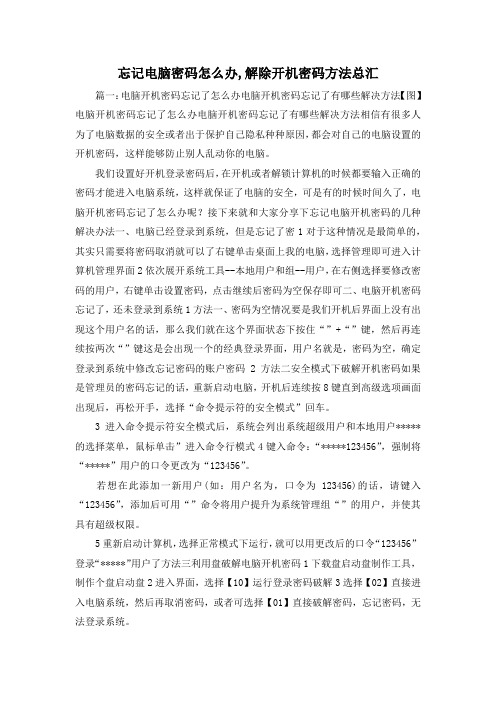
忘记电脑密码怎么办,解除开机密码方法总汇篇一:电脑开机密码忘记了怎么办电脑开机密码忘记了有哪些解决方法【图】电脑开机密码忘记了怎么办电脑开机密码忘记了有哪些解决方法相信有很多人为了电脑数据的安全或者出于保护自己隐私种种原因,都会对自己的电脑设置的开机密码,这样能够防止别人乱动你的电脑。
我们设置好开机登录密码后,在开机或者解锁计算机的时候都要输入正确的密码才能进入电脑系统,这样就保证了电脑的安全,可是有的时候时间久了,电脑开机密码忘记了怎么办呢?接下来就和大家分享下忘记电脑开机密码的几种解决办法一、电脑已经登录到系统,但是忘记了密1对于这种情况是最简单的,其实只需要将密码取消就可以了右键单击桌面上我的电脑,选择管理即可进入计算机管理界面2依次展开系统工具--本地用户和组--用户,在右侧选择要修改密码的用户,右键单击设置密码,点击继续后密码为空保存即可二、电脑开机密码忘记了,还未登录到系统1方法一、密码为空情况要是我们开机后界面上没有出现这个用户名的话,那么我们就在这个界面状态下按住“”+“”键,然后再连续按两次“”键这是会出现一个的经典登录界面,用户名就是,密码为空,确定登录到系统中修改忘记密码的账户密码2方法二安全模式下破解开机密码如果是管理员的密码忘记的话,重新启动电脑,开机后连续按8键直到高级选项画面出现后,再松开手,选择“命令提示符的安全模式”回车。
3进入命令提示符安全模式后,系统会列出系统超级用户和本地用户*****的选择菜单,鼠标单击”进入命令行模式4键入命令:“*****123456”,强制将“*****”用户的口令更改为“123456”。
若想在此添加一新用户(如:用户名为,口令为123456)的话,请键入“123456”,添加后可用“”命令将用户提升为系统管理组“”的用户,并使其具有超级权限。
5重新启动计算机,选择正常模式下运行,就可以用更改后的口令“123456”登录“*****”用户了方法三利用盘破解电脑开机密码1下载盘启动盘制作工具,制作个盘启动盘2进入界面,选择【10】运行登录密码破解3选择【02】直接进入电脑系统,然后再取消密码,或者可选择【01】直接破解密码,忘记密码,无法登录系统。
忘记电脑登录密码怎么办
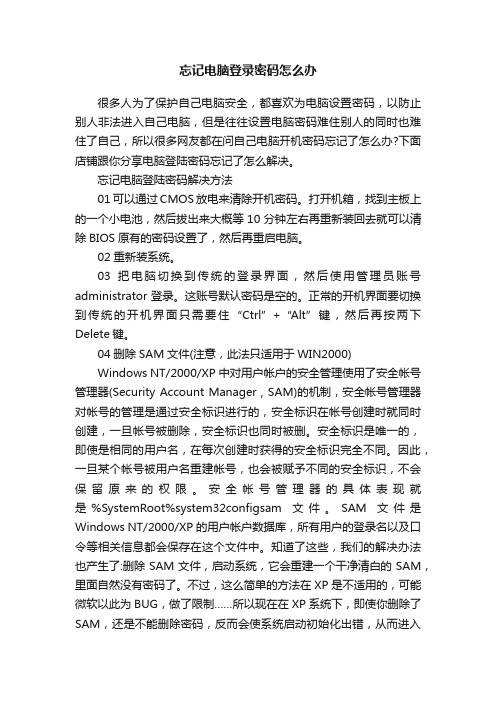
忘记电脑登录密码怎么办很多人为了保护自己电脑安全,都喜欢为电脑设置密码,以防止别人非法进入自己电脑,但是往往设置电脑密码难住别人的同时也难住了自己,所以很多网友都在问自己电脑开机密码忘记了怎么办?下面店铺跟你分享电脑登陆密码忘记了怎么解决。
忘记电脑登陆密码解决方法01可以通过CMOS放电来清除开机密码。
打开机箱,找到主板上的一个小电池,然后拔出来大概等10分钟左右再重新装回去就可以清除BIOS原有的密码设置了,然后再重启电脑。
02重新装系统。
03把电脑切换到传统的登录界面,然后使用管理员账号administrator登录。
这账号默认密码是空的。
正常的开机界面要切换到传统的开机界面只需要住“Ctrl”+“Alt”键,然后再按两下Delete键。
04删除SAM文件(注意,此法只适用于WIN2000)Windows NT/2000/XP中对用户帐户的安全管理使用了安全帐号管理器(Security Account Manager , SAM)的机制,安全帐号管理器对帐号的管理是通过安全标识进行的,安全标识在帐号创建时就同时创建,一旦帐号被删除,安全标识也同时被删。
安全标识是唯一的,即使是相同的用户名,在每次创建时获得的安全标识完全不同。
因此,一旦某个帐号被用户名重建帐号,也会被赋予不同的安全标识,不会保留原来的权限。
安全帐号管理器的具体表现就是%SystemRoot%system32configsam文件。
SAM文件是Windows NT/2000/XP的用户帐户数据库,所有用户的登录名以及口令等相关信息都会保存在这个文件中。
知道了这些,我们的解决办法也产生了:删除SAM文件,启动系统,它会重建一个干净清白的SAM,里面自然没有密码了。
不过,这么简单的方法在XP是不适用的,可能微软以此为BUG,做了限制……所以现在在XP系统下,即使你删除了SAM,还是不能删除密码,反而会使系统启动初始化出错,从而进入死循环而不能进系统!!05用破解密码软件(前提是你要有标准的系统安装光盘——不是那种“集成”多个系统的D版盘)1.使用PASSWARE KIT 5.0中的Windows KEY 5.0,用于恢复系统管理员的密码,运行后生成3个文件:TXTSETUP.OEM、WINKEY.SYS和WINKEY.INF,3个文件50KB。
教你电脑开机密码忘了怎么解决
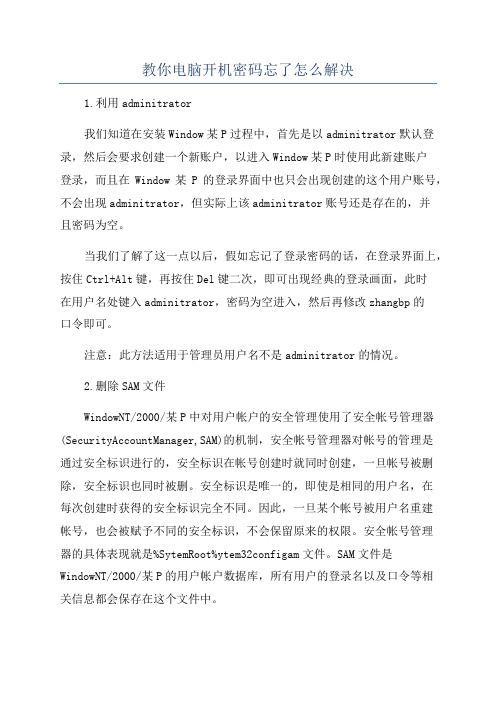
教你电脑开机密码忘了怎么解决1.利用adminitrator我们知道在安装Window某P过程中,首先是以adminitrator默认登录,然后会要求创建一个新账户,以进入Window某P时使用此新建账户登录,而且在Window某P的登录界面中也只会出现创建的这个用户账号,不会出现adminitrator,但实际上该adminitrator账号还是存在的,并且密码为空。
当我们了解了这一点以后,假如忘记了登录密码的话,在登录界面上,按住Ctrl+Alt键,再按住Del键二次,即可出现经典的登录画面,此时在用户名处键入adminitrator,密码为空进入,然后再修改zhangbp的口令即可。
注意:此方法适用于管理员用户名不是adminitrator的情况。
2.删除SAM文件WindowNT/2000/某P中对用户帐户的安全管理使用了安全帐号管理器(SecurityAccountManager,SAM)的机制,安全帐号管理器对帐号的管理是通过安全标识进行的,安全标识在帐号创建时就同时创建,一旦帐号被删除,安全标识也同时被删。
安全标识是唯一的,即使是相同的用户名,在每次创建时获得的安全标识完全不同。
因此,一旦某个帐号被用户名重建帐号,也会被赋予不同的安全标识,不会保留原来的权限。
安全帐号管理器的具体表现就是%SytemRoot%ytem32configam文件。
SAM文件是WindowNT/2000/某P的用户帐户数据库,所有用户的登录名以及口令等相关信息都会保存在这个文件中。
知道了这些,我们的解决办法也产生了:删除SAM文件,启动系统,它会重建一个干净清白的SAM,里面自然没有密码了。
不过,这么简单的方法在某P是不适用的,可能微软以此为BUG,做了限制所以现在在某P系统下,即使你删除了SAM,还是不能删除密码,反而会使系统启动初始化出错,从而进入死循环而不能进系统!!注意:此法只适用于WIN2000。
电脑用户密码忘记了怎么办的最简单的方法
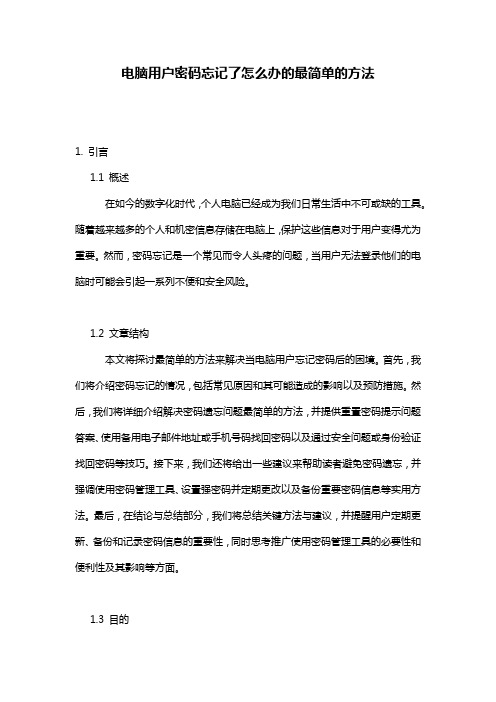
电脑用户密码忘记了怎么办的最简单的方法1. 引言1.1 概述在如今的数字化时代,个人电脑已经成为我们日常生活中不可或缺的工具。
随着越来越多的个人和机密信息存储在电脑上,保护这些信息对于用户变得尤为重要。
然而,密码忘记是一个常见而令人头疼的问题,当用户无法登录他们的电脑时可能会引起一系列不便和安全风险。
1.2 文章结构本文将探讨最简单的方法来解决当电脑用户忘记密码后的困境。
首先,我们将介绍密码忘记的情况,包括常见原因和其可能造成的影响以及预防措施。
然后,我们将详细介绍解决密码遗忘问题最简单的方法,并提供重置密码提示问题答案、使用备用电子邮件地址或手机号码找回密码以及通过安全问题或身份验证找回密码等技巧。
接下来,我们还将给出一些建议来帮助读者避免密码遗忘,并强调使用密码管理工具、设置强密码并定期更改以及备份重要密码信息等实用方法。
最后,在结论与总结部分,我们将总结关键方法与建议,并提醒用户定期更新、备份和记录密码信息的重要性,同时思考推广使用密码管理工具的必要性和便利性及其影响等方面。
1.3 目的本文的目的是为那些在电脑用户密码遗忘情况下寻求帮助的读者提供最简单有效的方法。
通过介绍不同的解决方案和预防措施,我们希望读者能够更好地理解并应对这一常见问题,以免遇到此类困扰时无所适从。
同时,我们也致力于向读者强调保护个人信息和采取安全措施的重要性,以提高他们在数字世界中的安全意识。
2. 密码忘记的情况2.1 常见原因:密码遗忘是电脑用户普遍面临的问题,常见的原因包括但不限于以下几种情况:a. 长时间未使用该账户:由于长时间不登录一个账户,用户可能会忘记自己设定的密码。
b. 复杂密码记忆困难:若用户设置了过于复杂的密码,例如包含各种符号和数字的组合,很容易就会忘记。
c. 不同账户密码相似且混淆:如果用户在多个账户上使用相似但稍有差异的密码,容易混淆并导致无法回忆某个具体账户的密码。
d. 使用浏览器自动填充功能时被遗漏:当用户在浏览器中启用了自动填充功能时,可能会不经意地将特定账户的密码保存起来。
电脑密码忘记了怎么办

电脑密码忘记了怎么办随着科技的发展和智能设备的普及,电脑已经成为我们生活中必不可少的工具。
然而,由于密码的复杂性和变化频率等原因,有时候我们可能会忘记自己设置的电脑密码。
不用担心,本文将为您介绍几种常见的方法,帮助您解决电脑密码忘记的困扰。
方法一:使用密码提示在大多数情况下,我们在设置密码时会被提示设置一个密码提示问题。
当我们忘记密码时,可以通过正确回答密码提示问题来找回密码。
请按照以下步骤操作:1. 在登录界面输入密码时,点击密码框旁边的“重置密码”或“忘记密码”等选项。
2. 接下来,系统会要求回答密码提示问题。
仔细回想自己设置密码时的问题和答案,并输入正确的答案。
3. 如果回答正确,系统会要求您重新设置密码。
请设置一个容易记住又安全的密码。
方法二:使用其他登录凭证如果您的电脑账户关联了其他登录凭证,比如Microsoft账户或Google账户,您可以尝试通过这些凭证来登录系统。
请按照以下步骤操作:1. 在登录界面输入密码时,点击密码框旁边的“使用其他方式登录”或“使用其他凭证登录”等选项。
2. 选择您关联的其他登录凭证,并按照系统提示完成登录过程。
3. 一旦成功登录,您可以在系统设置中更改密码,确保您能记住新密码。
方法三:使用安全重置工具如果您无法通过以上方法找回密码,您可以尝试使用一些专门的安全重置工具或软件。
这些工具能够帮助您绕过密码直接登录系统,从而修改密码或恢复访问权限。
请注意,使用这些工具需要一定的计算机知识,并且可能造成数据丢失或系统损坏。
请按照以下步骤操作:1. 使用另一台可用电脑,下载并安装一个可信赖的安全重置工具或软件。
2. 将安全重置工具制作成可启动的U盘或光盘,并将其插入密码忘记的电脑。
3. 按照工具的使用说明,启动电脑并进入工具的操作界面。
4. 在工具的操作界面中,选择重置密码或恢复访问权限的选项,并按照指示进行操作。
5. 完成操作后,重新启动电脑,并使用新密码登录系统。
国产系统电脑密码忘记了怎么解开
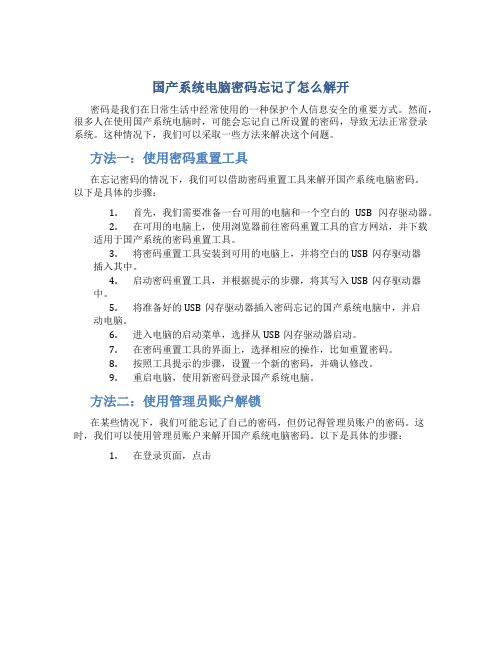
国产系统电脑密码忘记了怎么解开
密码是我们在日常生活中经常使用的一种保护个人信息安全的重要方式。
然而,很多人在使用国产系统电脑时,可能会忘记自己所设置的密码,导致无法正常登录系统。
这种情况下,我们可以采取一些方法来解决这个问题。
方法一:使用密码重置工具
在忘记密码的情况下,我们可以借助密码重置工具来解开国产系统电脑密码。
以下是具体的步骤:
1.首先,我们需要准备一台可用的电脑和一个空白的USB闪存驱动器。
2.在可用的电脑上,使用浏览器前往密码重置工具的官方网站,并下载
适用于国产系统的密码重置工具。
3.将密码重置工具安装到可用的电脑上,并将空白的USB闪存驱动器
插入其中。
4.启动密码重置工具,并根据提示的步骤,将其写入USB闪存驱动器
中。
5.将准备好的USB闪存驱动器插入密码忘记的国产系统电脑中,并启
动电脑。
6.进入电脑的启动菜单,选择从USB闪存驱动器启动。
7.在密码重置工具的界面上,选择相应的操作,比如重置密码。
8.按照工具提示的步骤,设置一个新的密码,并确认修改。
9.重启电脑,使用新密码登录国产系统电脑。
方法二:使用管理员账户解锁
在某些情况下,我们可能忘记了自己的密码,但仍记得管理员账户的密码。
这时,我们可以使用管理员账户来解开国产系统电脑密码。
以下是具体的步骤:
1.在登录页面,点击。
电脑用户密码忘记了怎么办的最简单的方法

电脑用户密码忘记了怎么办的最简单的方法下载温馨提示:该文档是我店铺精心编制而成,希望大家下载以后,能够帮助大家解决实际的问题。
文档下载后可定制随意修改,请根据实际需要进行相应的调整和使用,谢谢!并且,本店铺为大家提供各种各样类型的实用资料,如教育随笔、日记赏析、句子摘抄、古诗大全、经典美文、话题作文、工作总结、词语解析、文案摘录、其他资料等等,如想了解不同资料格式和写法,敬请关注!Download tips: This document is carefully compiled by the editor. I hope that after you download them, they can help you solve practical problems. The document can be customized and modified after downloading, please adjust and use it according to actual needs, thank you!In addition, our shop provides you with various types of practical materials, such as educational essays, diary appreciation, sentence excerpts, ancient poems, classic articles, topic composition, work summary, word parsing, copy excerpts, other materials and so on, want to know different data formats and writing methods, please pay attention!解决电脑用户忘记密码的问题一直是许多人面临的挑战。
电脑开机密码忘了怎么办
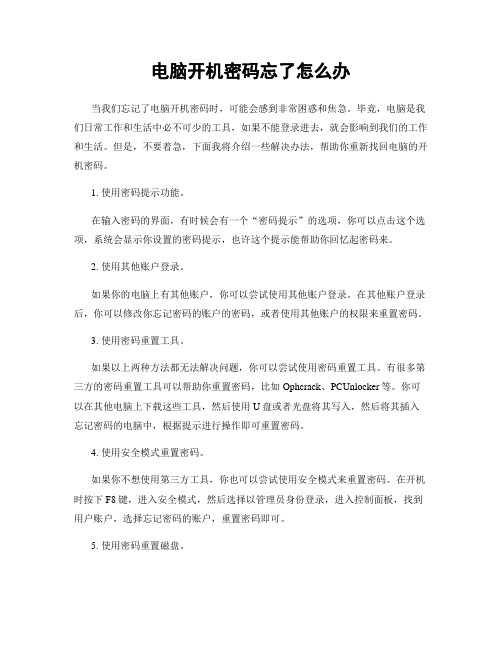
电脑开机密码忘了怎么办当我们忘记了电脑开机密码时,可能会感到非常困惑和焦急。
毕竟,电脑是我们日常工作和生活中必不可少的工具,如果不能登录进去,就会影响到我们的工作和生活。
但是,不要着急,下面我将介绍一些解决办法,帮助你重新找回电脑的开机密码。
1. 使用密码提示功能。
在输入密码的界面,有时候会有一个“密码提示”的选项,你可以点击这个选项,系统会显示你设置的密码提示,也许这个提示能帮助你回忆起密码来。
2. 使用其他账户登录。
如果你的电脑上有其他账户,你可以尝试使用其他账户登录。
在其他账户登录后,你可以修改你忘记密码的账户的密码,或者使用其他账户的权限来重置密码。
3. 使用密码重置工具。
如果以上两种方法都无法解决问题,你可以尝试使用密码重置工具。
有很多第三方的密码重置工具可以帮助你重置密码,比如Ophcrack、PCUnlocker等。
你可以在其他电脑上下载这些工具,然后使用U盘或者光盘将其写入,然后将其插入忘记密码的电脑中,根据提示进行操作即可重置密码。
4. 使用安全模式重置密码。
如果你不想使用第三方工具,你也可以尝试使用安全模式来重置密码。
在开机时按下F8键,进入安全模式,然后选择以管理员身份登录,进入控制面板,找到用户账户,选择忘记密码的账户,重置密码即可。
5. 使用密码重置磁盘。
如果你之前设置了密码重置磁盘,那么恭喜你,你可以使用密码重置磁盘来重置密码。
插入密码重置磁盘,按照提示进行操作即可重置密码。
总的来说,忘记电脑开机密码并不是一个大问题,有很多方法可以帮助你找回密码。
但是,为了避免类似的情况发生,我们应该养成良好的密码管理习惯,比如不要使用简单的密码,定期更改密码,设置密码提示等等。
希望以上方法能帮助到你,祝你早日找回密码,顺利登录电脑。
电脑开机密码忘了怎么办
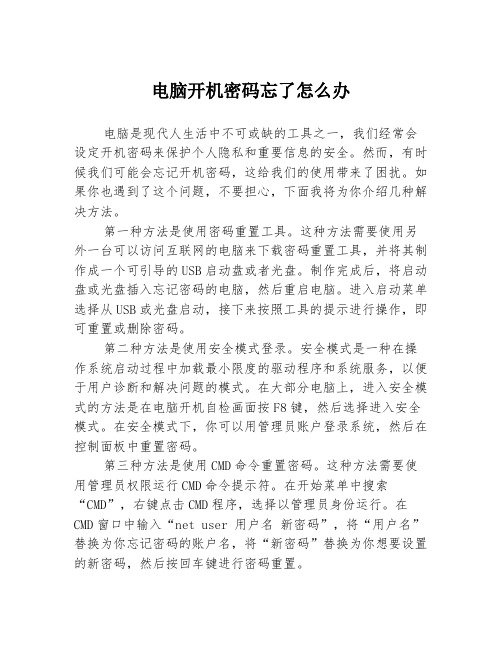
电脑开机密码忘了怎么办电脑是现代人生活中不可或缺的工具之一,我们经常会设定开机密码来保护个人隐私和重要信息的安全。
然而,有时候我们可能会忘记开机密码,这给我们的使用带来了困扰。
如果你也遇到了这个问题,不要担心,下面我将为你介绍几种解决方法。
第一种方法是使用密码重置工具。
这种方法需要使用另外一台可以访问互联网的电脑来下载密码重置工具,并将其制作成一个可引导的USB启动盘或者光盘。
制作完成后,将启动盘或光盘插入忘记密码的电脑,然后重启电脑。
进入启动菜单选择从USB或光盘启动,接下来按照工具的提示进行操作,即可重置或删除密码。
第二种方法是使用安全模式登录。
安全模式是一种在操作系统启动过程中加载最小限度的驱动程序和系统服务,以便于用户诊断和解决问题的模式。
在大部分电脑上,进入安全模式的方法是在电脑开机自检画面按F8键,然后选择进入安全模式。
在安全模式下,你可以用管理员账户登录系统,然后在控制面板中重置密码。
第三种方法是使用CMD命令重置密码。
这种方法需要使用管理员权限运行CMD命令提示符。
在开始菜单中搜索“CMD”,右键点击CMD程序,选择以管理员身份运行。
在CMD窗口中输入“net user 用户名新密码”,将“用户名”替换为你忘记密码的账户名,将“新密码”替换为你想要设置的新密码,然后按回车键进行密码重置。
除了以上三种方法,还有一些其他的解决方法。
例如,使用微软的账户恢复工具,或者联系电脑制造商获得支持。
无论采取哪种方法,记得在解决问题后尽快设置一个容易记住的密码,并备份重要的文件和数据,以防将来再次遇到类似问题。
总之,忘记电脑开机密码并不是一个无法解决的问题。
通过密码重置工具、安全模式登录、CMD命令重置密码等多种方法,你可以很容易地重获对电脑的控制权。
记住,在解决问题之后要及时做好密码管理和数据备份工作,以免再次遇到类似的困扰。
希望这些方法对你有所帮助!。
- 1、下载文档前请自行甄别文档内容的完整性,平台不提供额外的编辑、内容补充、找答案等附加服务。
- 2、"仅部分预览"的文档,不可在线预览部分如存在完整性等问题,可反馈申请退款(可完整预览的文档不适用该条件!)。
- 3、如文档侵犯您的权益,请联系客服反馈,我们会尽快为您处理(人工客服工作时间:9:00-18:30)。
电脑密码忘记了怎么办_win7系统电脑忘记密码的处理方法2012年10月23日17:00 来源:本站整理作者:胡哥我要评论(0)标签:电脑(146)Win7(29)现在使用电脑的人越来越多,而各种各样的密码也越来越多,很多人在刚刚设置了电脑密码后一下就忘记了。
电脑密码忘记了怎么办?并且现在使用WIN7系统的人也越来越多,WIN7电脑密码忘记了怎么办?下面小编整理出一些简单的方法,供大家参考,希望对大家能有所帮助。
一、忘记开机密码开机密码是指你在打开电脑开机自检后就跳出的密码。
这时你只有输入正确的密码后练作系统才启动。
这种密码出现时,你就想进入电脑的BIOS设置都不行,所以安全性相对要好(建议笔记本电脑不要设置此类密码。
因为一旦忘记密码,然后又丢了相应的解密盘的话,你可就要去笔记本产商维修店去烧钱了)。
解决方法:打开机箱,把主板上的CMOS锂电池取出来,过一会儿(5-10分钟),再放进去,密码自动消失。
原理:因为开机密码是通进BIOS 设置的,它会保存在主板上CMOS中,这种存储器在长时间掉电后内容会消失,所以密码也随之消失。
二、忘记BIOS设置密码BIOS设置密码是在开机自检过程中通过按相应键(不同BIOS的键不同,Aword、与AMI的为DEL)进入BIOS进行设置时的密码,开机密码也是的在这里边设置的。
此密码是对BIOS设置的权限进行保护。
不影响练作系统的启动。
解决方法:可以通过CMOS放电,但最好是用debug来清除它。
因为总是翻弄电脑硬件,会使它的使用寿命更短。
在启动练作系统后,进入DOS环境,输入debug命令,这时会出现“-”的输入提示符,然后输入以下命令-o 70 10-o 71 10-q相信通过此练作,就能清除密码。
原理:命令行中都用到了70和71两个数字,这是因为CMOS中数据访问是通过70和71这两个I/O端口来实现的。
端口70H是一个字节的地址端口,用来设置CMOS中数据的地址,而端口71H则是用来读写端口70H设置CMOS地址中的数据单元内容。
三、忘记Windows98的登录密码有的员工会通过更改Windows注册表和相应的登录方式来限制登录,输入不正确就会提示相应的信息而且不能登录。
一般的windows网络登录方式如果不输入密码即使登录进去也不能使用局域网。
解决方法:在电脑开机自检之,后将要启动练作系统之前,按F8键,调出启动菜单,选择其中的safe mode (安全模式)后进入练作系统。
在其中查找文件后缀为pwl 的文件,然后将其改名或删除,然后改变登录方式,相应的密码自动清除。
原理:以pwl为文件后缀的文件是以文件名为登录名的密码文件,删除它之后,相应密码就消失。
四、忘记WindowsNT/2000的登录密码为了保证WindowsNT/2000安全,一般都要求设练作系统登录密码,没有密码不能登录。
解决方法:首先要区分练作系统文件格式是FAT还是NTFS,因为是NTFS的话有些启动盘不能练作文件,因为这个练作要更改或删除文件。
若是FAT的话用一般的Windows98启动盘就可以启动电脑,而NTFS则要其它工具,比如说NTFSDOS这个小软件,它可以通过制作两张Floppy启动盘后来练作NTFS文件格式下的文件。
用启动盘启动电脑(现在是在dos状态下),进入系统所在的分区(如:C盘)将c:\windows\system32\config\sam文件改名或删除则在下次登录密码为空就可以登录。
原理:因为c:\windows\system32\config\sam这个文件在练作系统中相当于一个数据库文件用于保存当前系统用户的密码,当删除或更改此文件之后,系统就认为没有密码,下次启动时就会自去产生一个SAM文件。
五、忘记Windows XP登录密码解决方法一、用net 命令(假设忘记密码的用户名为xxcxz)我们知道在Windows XP中提供了“net user”命令,该命令可以添加、修改用户账户信息,其语法格式为:net user [UserName [Password | *] [options]] [/domain]net user [UserName {Password | *} /add [options] [/domain]net user [UserName [/delete] [/domain]]1、重新启动计算机,在启动画面出现后马上按下F8键,选择“带命令行的安全模式”。
2、运行过程结束时,系统列出了系统超级用户“administrator”和本地用户“xxcxz”的选择菜单,鼠标单击“administrator”,进入命令行模式。
3、键入命令:“net user xxcxz 123456”,强制将“xxcxz”用户的口令更改为“123456”。
若想在此添加一新用户(如:用户名为abcdef,口令为123456)的话,请键入“net userabcdef 123456 /add”,添加后可用“net localgroup administrators abcdef /add”命令将用户提升为系统管理组“administrators”的用户,并使其具有超级权限。
4、重新启动计算机,选择正常模式下运行,就可以用更改后的口令“123456”登录“xxcxz”用户了。
解决方法二、利用“administrator”我们知道在安装Windows XP过程中,首先是以“administrator”默认登录,然后会要求创建一个新账户,以便进入Windows XP时使用此新建账户登录,而且在Windows XP的登录界面中也只会出现创建的这个用户账号,不会出现“administrator”,但实际上该“administrator”账号还是存在的,并且密码为空。
当我们了解了这一点以后,假如忘记了登录密码的话,在登录界面上,按住Ctrl+Alt键,再按住Del键二次,即可出现经典的登录画面,此时在用户名处键入“administrator”,密码为空进入,然后再修改“zhangbp”的口令即可。
六、忘记Linux root登录密码linux是另一种与Microsoft练作系统大不相同的练作系统,公司的服务器就是应用这个练作系统。
它的具有较好的安全性,而且其内核是免费的,但练作稍微复杂。
root账号是Linux中默认的练作系统管理员登录密码,相当于Microsft windowsNT/2K中的Administrator。
以root命今登录后具有很大的管理练作权限,既然能将root密码都改掉,那么其它用户密码就更是”小菜一碟”。
但是在更改密码时必须重启计算机,想Telnet一类方法可能就不能更改。
解决方法一. lilo1. 在出现 lilo: 提示时键入 linux single画面显示 lilo: linux single2. 回车计算机启动后可直接进入linux命令行3. #vi /etc/shadow将第一行,即以root开头的一行中root:后和下一个:前的内容删除,第一行将类似于root::......保存4. #reboot重启,root密码为空解决方法二. grub1. 在出现grub画面时,用上下键选中你平时启动linux的那一项(别选dos哟),然后按e 键2. 再次用上下键选中你平时启动linux的那一项(类似于kernel/boot/vmlinuz-2.4.18-14 ro root=LABEL=/),然后按e键3. 修改你现在见到的命令行,加入single,结果如下:kernel /boot/vmlinuz-2.4.18-14 single ro root=LABEL=/4. 回车返回,然后按b键启动,即可直接进入linux命令行5. #vi /etc/shadow将第一行,即以root开头的一行中root:后和下一个:前的内容删除,第一行将类似于root::......保存6. #reboot重启,root密码为空解决方法三、将本机的硬盘拿下来,挂到其他的linux系统上,采用的办法与第二种相同原理:在LINUX练作系统中,各类文件都放在一个固定的目录下(UNIX也是这样),”/”就是根目录,而练作系统登录密码就放在/etc目录下,若登录密码经过加密的,就放在shadow文件中;而未经加密的就放于password文件中(因好久没有用linux所以此文件名记得不太清楚)。
找到相应的要改密的用户命,在相应的项(因为此文件内容是以固定的格式放置的)上将密码删除即可。
七、忘记WIN7密码使用windows7系统已经有一年多时间了,如果我们的win7系统设置了用户密码,在开机的时候?不小心忘记了win7开机密码,怎么办呢?win7系统的安全级别比XP高,这个问题的解决办法和XP系统下面的解决办法也就是不一样的。
最简单的办法就是:开机到欢迎界面时,出现输入用户名密码的提示框,按Ctrl+Alt+Delete?跳出帐号窗口,输入用户名?administrator?回车即可。
如果这个administrator帐号也有密码?那么可以这样?在win7系统启动时按F8 选“带命令行的安全模式”选“Administrator”跳出“Command Prompt”窗口增加用户?net user asd/add升管理员?net localgroup administrators asd /add重启?选asd进入控制面板----用户帐号----忘记密码的用户--删除密吗除了上面这些情况?还有以下两种常见的忘记win7系统密码的情况?一、忘记密码?但是已经登录系统。
这种情况解决起来比较简单,首先在开始菜单中的搜索框中输入”mmc.exe”?或按住Win+R?打开运行窗口输入”mmc.exe”,单击确定进入控制台。
依次打开”文件”-”添加/删除管理单元”?在左侧可用管理单元中找到”本地用户和组”?依次单击”添加”-”完成”?再单击”确定”。
展开控制台根节点中的本地用户和组?选中”用户”?在右侧用户名上单击右键?”设置密码”?这里无须输入原密码。
二、忘记密码?无法登录系统。
1、找个PE盘启动电脑2、进入PE后到c:\windows\system32下(1) 更改Magnify.exe 和cmd.exe 的所有者为?administrators(2) 更改Magnify.exe 和cmd.exe 的权限 administrators为完全控制(3)改名Magnify.exe 为Magnify.exe1 改名cmd.exe为Magnify.exe3、更改密码(1)重启到windows 7(2)启用放大镜(3)剩下的事就非常简单了,输入命令”net user”查看用户名?再输入命令”net user 用户名新密码”即可。
